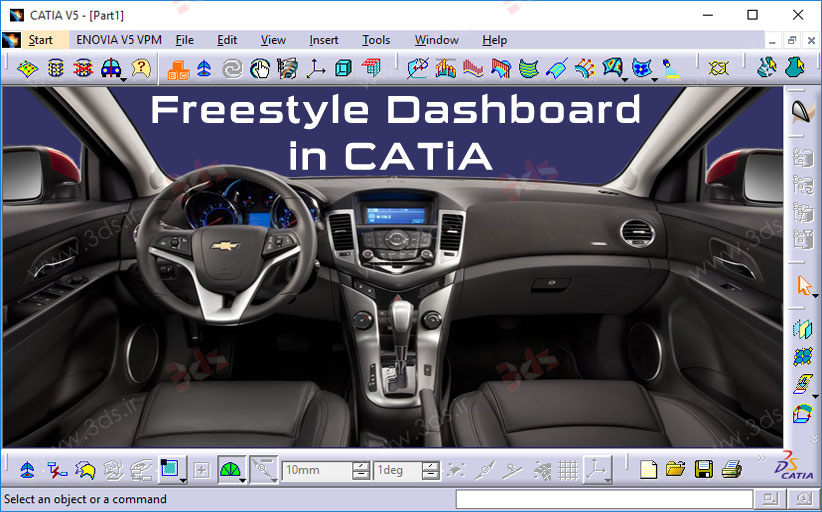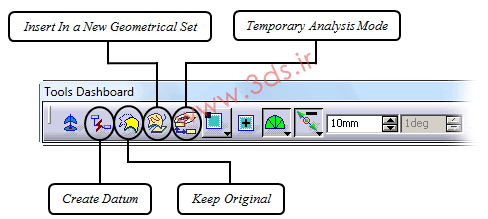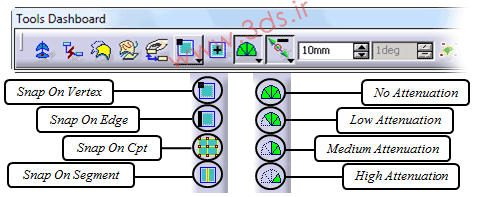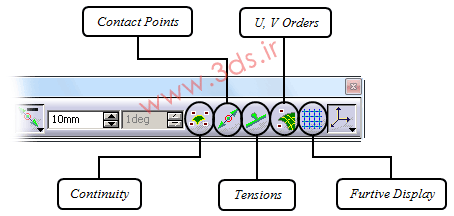در قسمتهای قبلی از سری آموزشهای نرمافزار CATIA V5 در محیط FreeStyle، با موارد استفاده از جهتنما و عملکرد آن آشنا شدیم. همچنین جعبهابزار Quick compass orientation را که به صورت Popup فعال میشود و به استقرار جهتنما در محل صحیح کمک میکند، آموختیم (اینجا: جهتنما و جعبهابزار Quick Compass Orientation در محیط FreeStyle کتیا). در این آموزش میخواهیم با جعبهابزار Tools Dashboard در محیط FreeStyle نرمافزار کتیا آشنا شویم. با ما در این آموزش کتیا همراه باشید…
کاربرد جعبهابزار Tools Dashboard در محیط FreeStyle نرمافزار کتیا
جعبهابزار Tools Dashboard یکی از مهمترین جعبهابزارهای محیط FreeStyle کتیا است. این جعبهابزار، ابزارهایی را در اختیار قرار میدهد که برای مدیریت و کنترل سایر ابزارهای محیط FreeStyle به کار میرود. در واقع این ابزارها به تنهایی کاربرد ندارند و بر عملکرد سایر ابزارها تأثیر میگذارند. در این جعبهابزار گزینههایی که کارایی مشترکی دارند در کنار هم قرار گرفتهاند.
آشنایی با ابزارهای جعبهابزار Tools Dashboard در محیط FreeStyle نرمافزار کتیا
- Create Datum: هنگامی که این گزینه فعال است نتیجه عمل جاری، یک المان مبنا میباشد و ارتباط آن با المان اولیه قطع میشود. المان مبنا با تغییر المان اولیه قابلیت Update شدن را ندارد. این گزینه هنگام استفاده از ابزارهای 3D Curve، Styling Sweep و Net Surface به کار میرود.
- Keep Original: اگر این گزینه فعال باشد با تولید یک المان جدید، المان اولیه حذف نمیشود. این گزینه هنگام استفاده از ابزارهای Offset، Project Curve، Break، Untrim، Fragmentation، Disassemble و ابزارهایی از این قبیل به کار میرود.
- Insert In a New Geometrical Set: با فعال بودن این گزینه نتیجه عملگر جاری در یک مجموعه هندسی جدید قرار میگیرد و به درخت مشخصات یک Geometrical Set اضافه میشود. این گزینه هنگام استفاده از Break (Curve and Surface)، Disassemble، Copy Geometric Parameters و Dress-Up Commands به کار میرود.
- Temporary Analysis Mode: اگر این گزینه فعال باشد میتوانید یک آنالیز دلخواه را هنگام تولید المانها مشاهده کنید. این گزینه هنگام استفاده از 3D Curves، Match Curves، Fill، Net، Sweep و … به کار میرود.
- Snap: با فعال بودن هر یک از این گزینهها اشارهگر ماوس به طور خودکار به رئوس، لبهها، نقاط کنترل و یا شبکهبندیها میچسبد. این گزینهها هنگام استفاده از Control Points، Match، Global Deformation، Planar Patch و 3D Curve به کار میروند.
- Attenuation: این گزینهها سرعت حرکت ماوس را هنگام جابجایی تنظیم میکنند و هنگام استفاده از Control Points، Match، Offset، Blend و 3D Curve به کار میروند.
- Continuity: اگر این گزینه فعال باشد نوع اتصال المان جاری نمایش داده میشود و امکان تغییر نوع اتصال المان را فراهم میکند. این گزینه هنگام استفاده از Control Points، Match، Blend و Fill به کار میرود.
- Contact Points: با فعال بودن این گزینه، نقاط تماس نمایش داده میشوند و امکان حرکت و تغییر موقعیت این نقاط فراهم میشود. این گزینه هنگام استفاده از ابزارهای Match، Blend، Styling Sweep، Curve On Surface، Styling Corner و … به کار میرود.
- Tensions: با فعال بودن این گزینه امتداد مماس بر المانهای مورد استفاده نمایش داده میشود و امکان تغییر جهت و مقدار آن را فراهم میکند. این گزینه هنگام استفاده از ابزارهای Match و Blend به کار میرود.
- U, V Orders: هنگام فعال بودن این گزینه، مرتبه المان در حال ایجاد نمایش داده میشود و امکان تغییر آن را فراهم میکند. این گزینه حین استفاده از ابزارهای Blend، 3D Curve و … به کار میرود.
- Furtive Display: اگر این گزینه فعال شود نقاط کنترل المان در حال تولید نمایش داده میشود. این گزینه هنگام استفاده از ابزارهای Blend، 3D Curve و … به کار میرود.